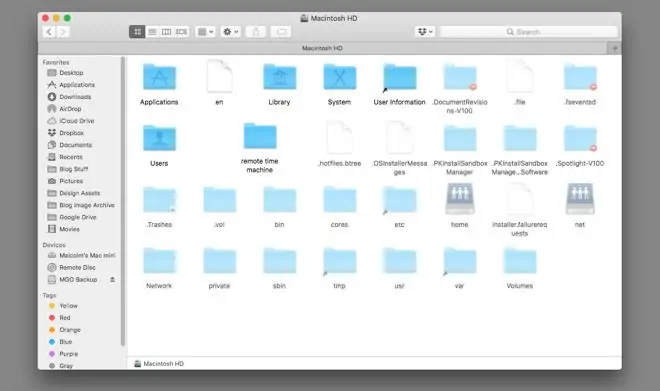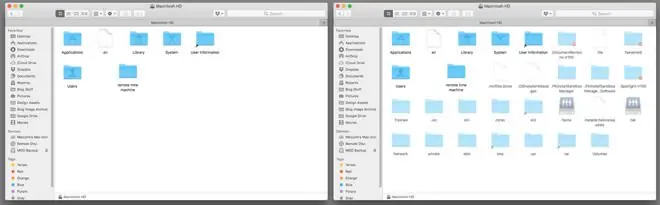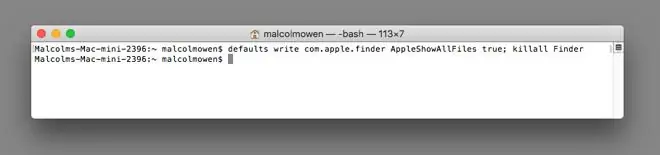در سیستم عامل macOS کاربر میتواند بسیاری از فایل و فولدرها را مشاهده کند اما همهی فایلها به صورت پیشفرض در اپلیکیشن Finder که در حقیقت ابزار مدیریت فایل مکاواس است، به صورت پیشفرض نمایش داده نمیشوند تا تصادفاً و به اشتباه حذف نشوند. برای نمایش فایلها و فولدرهای مخفی در مکبوک و آیمکهای اپل میتوان از روشهای مختلف و بعضاً بسیار ساده استفاده کرد. به عنوان مثال با فشار دادن کلید میانبر خاصی این فایلها را مشاهده کرد.
در ادامه به چگونگی دیدن فایلها و فولدرهای مخفی در مکاواس میپردازیم.
چرا فایلها و فولدرهای مخفی در سیستم عامل وجود دارد؟
معمولاً در هر سیستم عاملی برای جلوگیری از مشکلاتی که با دیلیت شدن تصادفی فایلهای سیستمی ایجاد میشود، این نوع فایلها و فولدرهای مربوطه به صورت پیشفرض مخفی یا Hidden هستند و معمولاً تنظیمات و روشهایی برای دیدن این نوع فایلها وجود دارد چرا که گاهی کاربران حرفهای برای حل کردن مشکلات سیستم عامل یا عیبیابیها، تصمیم میگیرند که فایلهای سیستمی را موردبررسی قرار دهند.
در macOS هم تعداد زیادی از فایلها و فولدرها به صورت پیشفرض مخفی هستند. طبعاً فعال کردن نمایش این فایلها به کاربران مبتدی توصیه نمیشود اما اگر نمایش چنین فایلهایی را فعال کنید و مراقب باشید که چیزی را بیدلیل و بدون شناخت قبلی حذف نکنید، مشکلی به وجود نخواهد آمد.
توجه کنید که برخی از فولدرها که به صورت پیشفرض مخفی هستند، قابلیت حذف کردن دارند و مشکلی نیز به وجود نمیآید. به عبارت دیگر هر فایل و فولدری که مخفی باشد، لزوماً یک فایل سیستمی و متعلق به سیستم عامل نیست.
به عنوان مثال ممکن است نرمافزار Word حین تغییر دادن یک فایل، فایل موقتی به صورت مخفی در کنار فایل اصلی ایجاد کند و زمانی که تغییرات به پایان رسید و فایل را ذخیره کردید، فایل مخفی به صورت خودکار حذف شود و تنها یک فایل باقی بماند. در این صورت حذف کردن فایل موقت ممکن است هیچ مشکلی ایجاد نکند.
نمایش فایلهای مخفی در مکاواس با شورتکات کیبورد
سادهترین روش برای فعال کردن نمایش فایلهای مخفی که البته در macOS Sierra High و نسخههای جدیدتر کاربرد دارد، استفاده از شورتکات Command + Shift + . است. دقت کنید که باید اپلیکیشن Finder را اجرا کنید و سپس این شورتکات را یک مرتبه فشار دهید. اگر یک مرتبهی دیگر نیز این شورتکات را فشار دهید، فایل و فولدرهای مخفی مجدداً از نظر پنهان خواهند شد.
استفاده از ترمینال مکاواس برای فعال کردن نمایش فایلهای مخفی
در نسخههای قدیمیتر سیستم عامل macOS که استفاده از شورتکات برای نمایش فایلهای مخفی عمل نمیکند، میتوانید دستوری را در ترمینال اجرا کنید. این روش در نسخههای جدید مکاواس نیز پاسخگو است.
بنابراین ابتدا اپلیکیشن Terminal مکاواس را اجرا کنید که مسیر دسترسی به آن در اپلیکیشن Finder، پوشهی Applications و فولدر Utilities است. دستور زیر را در ترمینال تایپ کنید و کلید Enter را فشار دهید.
defaults write com.apple.finder AppleShowAllFiles true; killall Finder
این دستور دو کار انجام میدهد. بخش اول که در انتهای آن عبارت AppleShowAllFiles و واژهی True است، نمایش تمام فایلها را فعال میکند. بخش دوم نیز اپلیکیشن فایندر را میبندد و در واقع از نو اجرا میکند تا نمایش فایلهای مخفی فعال شود.
در صورت نیاز به بازگشت به حالت سابق که فایلهای مخفی نمایش داده نمیشدند، کافی است عبارت True را به False تبدیل کنید و در واقع دستور زیر را در ترمینال مکاواس اجرا کنید:
defaults write com.apple.finder AppleShowAllFiles false; killall Finder
با فشار دادن کلید Enter، فایلهای مخفی مثل قبل از نظر پنهان میشوند.
appleinsiderسیارهی آیتی